Word文檔快速插入多個小方格的方法
時間:2023-09-15 10:15:07作者:極光下載站人氣:204
很多小伙伴之所以喜歡使用Word程序來對文字文檔進(jìn)行編輯,就是因為Word程序中的功能十分的豐富,能夠滿足我們對于文字文檔編輯的各種需求。在使用Word程序編輯文字文檔的過程中,有的小伙伴想要在單元格中再插入多個小方格,但又不知道該怎么進(jìn)行設(shè)置。其實很簡單,我們只需要點擊單元格,然后在“表格工具”下打開“布局”工具,接著在子工具欄中找到拆分單元格選項,最后在彈框中輸入列數(shù)并點擊確定選項即可。有的小伙伴可能不清楚具體的操作方法,接下來小編就來和大家分享一下word文檔快速插入多個小方格的方法。
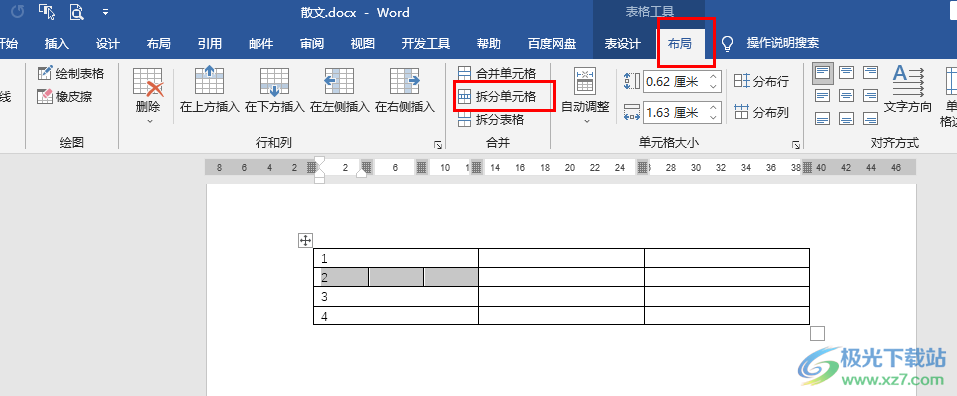
方法步驟
1、第一步,我們在電腦中右鍵單擊文字文檔,然后先點擊“打開方式”選項,再選擇“Word”選項
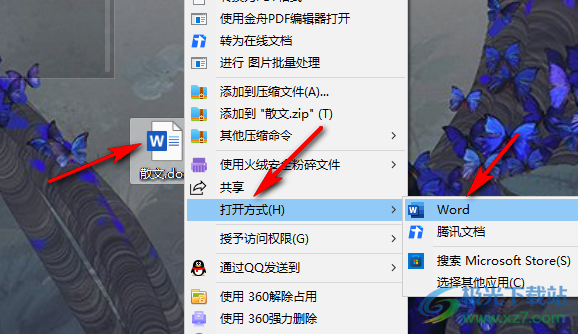
2、第二步,進(jìn)入Word頁面之后,我們在該頁面中先點擊一個單元格,然后在“表格工具”下點擊打開“布局”工具
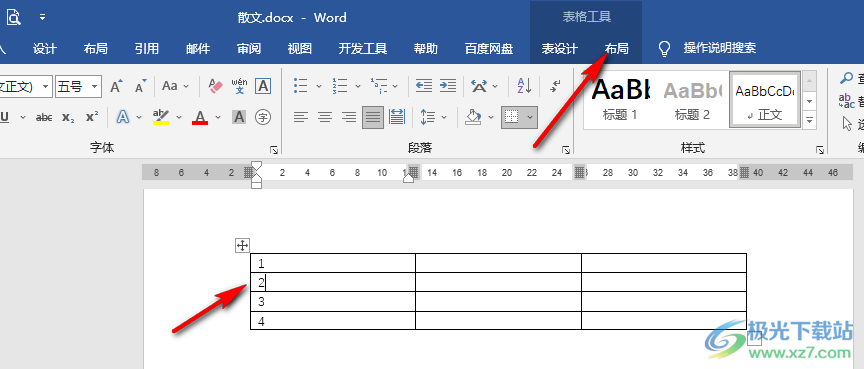
3、第三步,在“布局”的子工具欄中我們找到“拆分單元格”工具,點擊打開該工具
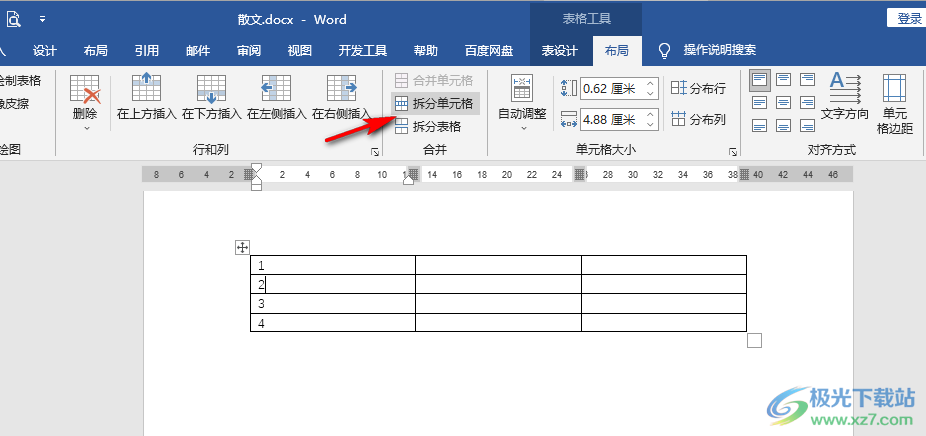
4、第四步,接著在拆分單元格的彈框中,我們輸入想要插入的方格個數(shù),將個數(shù)填入“列數(shù)”中,然后點擊“確定”選項即可
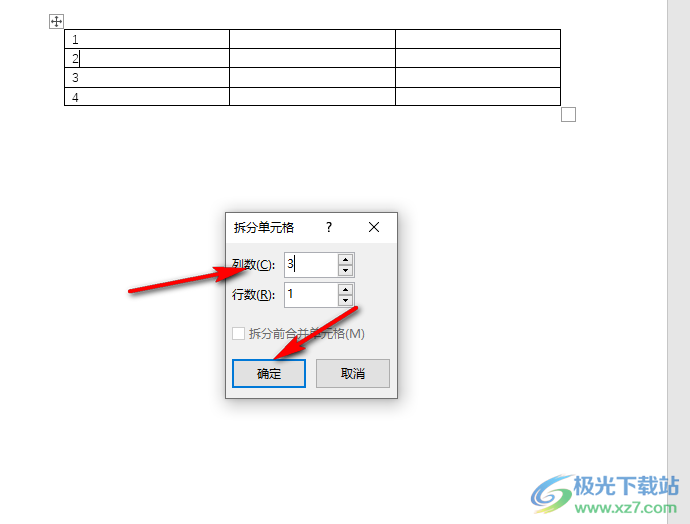
5、第五步,點擊確定選項之后,我們就可以看到選中的單元格自動插入指定數(shù)量的小方格了
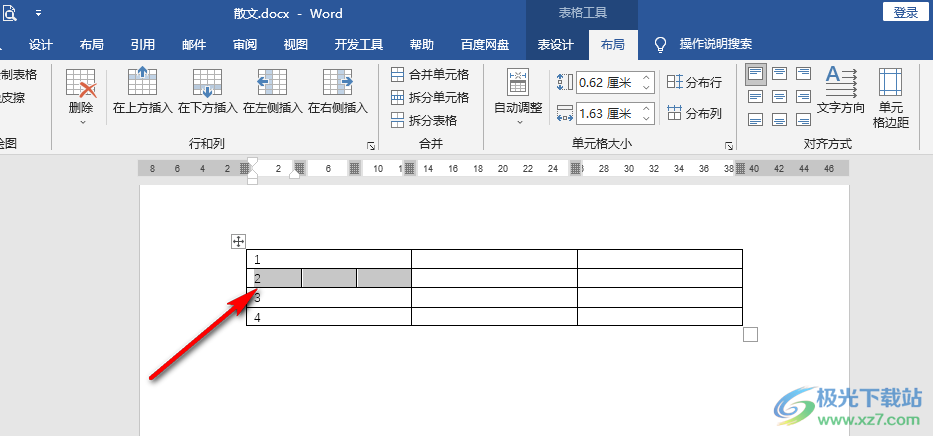
以上就是小編整理總結(jié)出的關(guān)于Word文檔快速插入多個小方格的方法,我們在Word中先點擊一個單元格,然后打開“布局”子工具欄中的拆分單元格工具,最后在彈框中先輸入小方格數(shù)量,再點擊確定選項即可,感興趣的小伙伴快去試試吧。

microsoft office2019專業(yè)增強(qiáng)版
大小:60.68 MB版本:1.1.2.0環(huán)境:WinXP, Win7, Win10
- 進(jìn)入下載
相關(guān)推薦
相關(guān)下載
熱門閱覽
- 1百度網(wǎng)盤分享密碼暴力破解方法,怎么破解百度網(wǎng)盤加密鏈接
- 2keyshot6破解安裝步驟-keyshot6破解安裝教程
- 3apktool手機(jī)版使用教程-apktool使用方法
- 4mac版steam怎么設(shè)置中文 steam mac版設(shè)置中文教程
- 5抖音推薦怎么設(shè)置頁面?抖音推薦界面重新設(shè)置教程
- 6電腦怎么開啟VT 如何開啟VT的詳細(xì)教程!
- 7掌上英雄聯(lián)盟怎么注銷賬號?掌上英雄聯(lián)盟怎么退出登錄
- 8rar文件怎么打開?如何打開rar格式文件
- 9掌上wegame怎么查別人戰(zhàn)績?掌上wegame怎么看別人英雄聯(lián)盟戰(zhàn)績
- 10qq郵箱格式怎么寫?qq郵箱格式是什么樣的以及注冊英文郵箱的方法
- 11怎么安裝會聲會影x7?會聲會影x7安裝教程
- 12Word文檔中輕松實現(xiàn)兩行對齊?word文檔兩行文字怎么對齊?
網(wǎng)友評論